|
Liste der Zeugnisnoten |
|
Liste der Zeugnisnoten |
Verwenden Sie die Schaltfläche "Listen" aus der Symbolleiste und anschließend die Option "Zeugnisnoten" um einen Überblick über alle bereits festgelegten Zeugnisnoten aller Schüler in allen Fächern einer Klasse zu erhalten.
Mit der entsprechenden aufklappbaren Liste aus der Symbolleiste können Sie jederzeit eine andere Klasse auswählen.
|
|
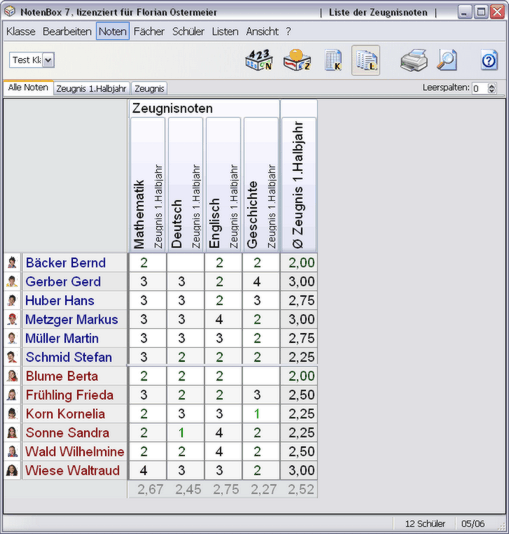
Die NotenBox liefert Ihnen einen Überblick über alle von Ihnen bereits festgelegten Zeugnisnoten der Schüler einer Klasse. Zusätzlich wird für jeden Schüler der Durchschnitt der Zeugnisnoten aus den einzelnen Fächern berechnet. Gegebenenfalls haben Sie die Möglichkeit, zwischen mehreren Ansichten zu wechseln (siehe unten).
Anzeigeoptionen
|
Mit Hilfe der Registerkarten oberhalb der Liste legen Sie fest, ob Sie alle Zeugnisnoten oder nur die Zeugnisnoten eines bestimmten Halbjahres sehen möchten. Hinweis: Die Registerkarten stehen erst zur Verfügung, wenn Sie für einzelne Schüler Zeugnisnoten festgelegt haben und somit für die NotenBox das zweite Halbjahr begonnen hat.
|
|
Mit der Option "Leerspalten" können Sie zusätzliche leere Spalten in die Liste einfügen, beispielsweise für handschriftliche Eintragungen in der ausgedruckten Liste. |
Ausdrucken der Liste
Verwenden Sie die Schaltfläche "Drucken" aus der Symbolleiste oder das Tastaturkürzel Strg+D,
|
|
Möchten Sie die Liste vor dem Ausdruck kontrollieren, so verwenden Sie die Schaltfläche
|
|
Weitere Einstellungen
Über die rechte Maustaste haben Sie die Möglichkeit ein Dialogfenster mit weiteren Einstellungen zum Erscheinungsbild der Liste aufzurufen. Alternativ erreichen Sie dieses Dialogfenster auch über das Menü "Ansicht" > "Optionen".
|
|
Weitere Informationen: